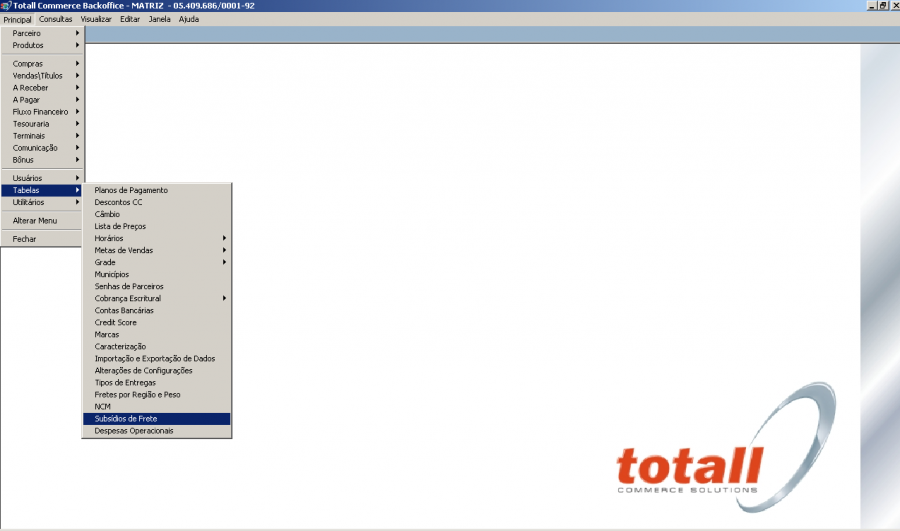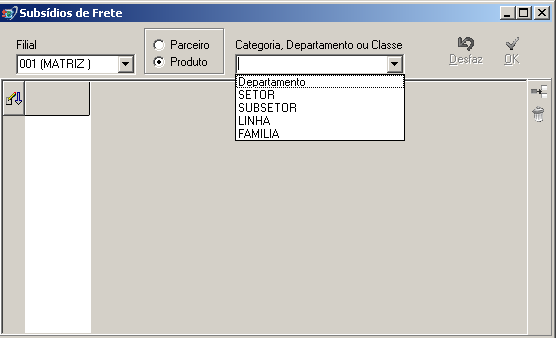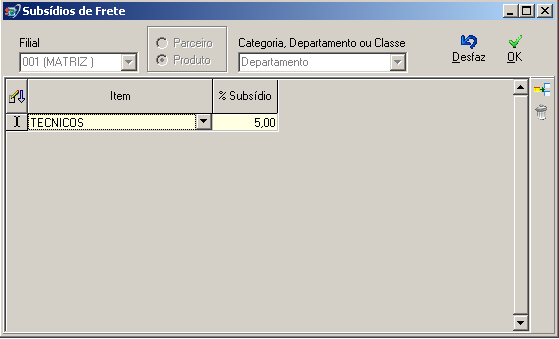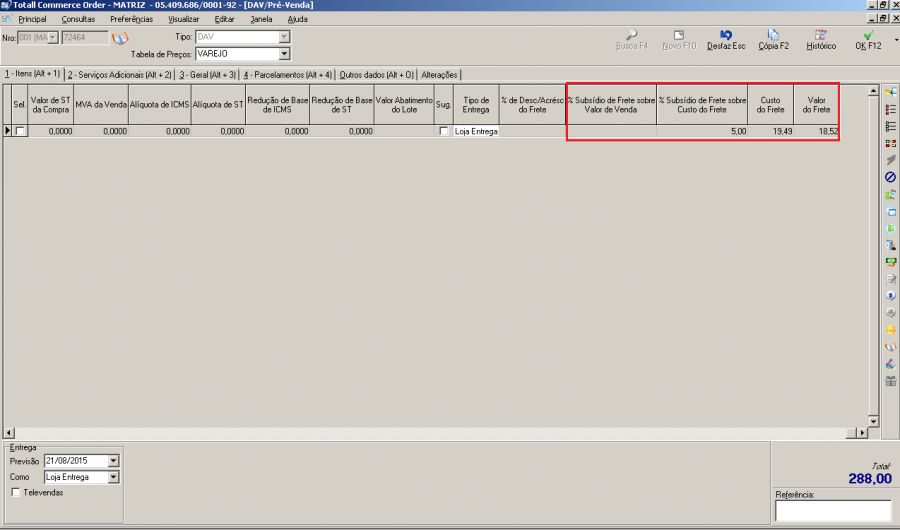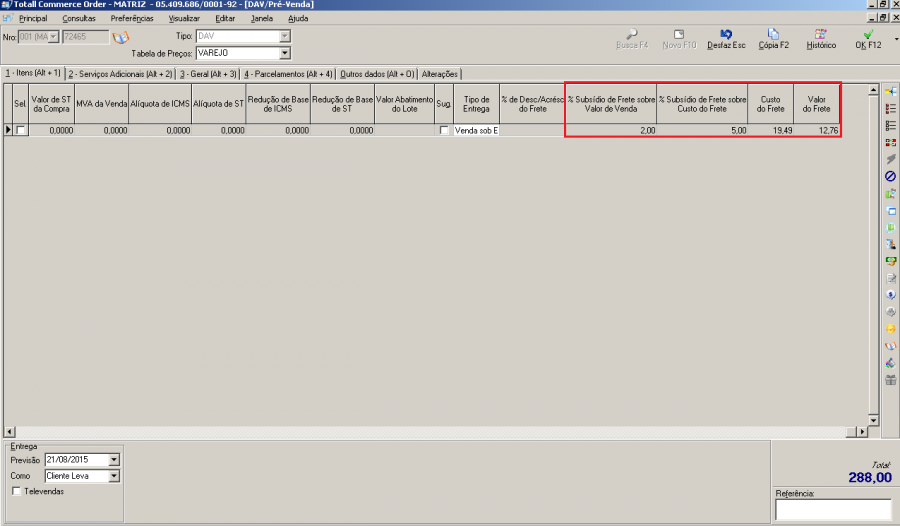Mudanças entre as edições de "Filtros para subsídio de frete"
(→Totall Backoffice) |
|||
| (3 revisões intermediárias por um outro usuário não estão sendo mostradas) | |||
| Linha 1: | Linha 1: | ||
| + | {{Tags|Totall Backoffice|Totall CheckOut}} | ||
| + | {{Referencias}} | ||
| + | |||
= Objetivo = | = Objetivo = | ||
| Linha 8: | Linha 11: | ||
== Totall Backoffice == | == Totall Backoffice == | ||
| − | Os filtros serão encontrados no seguinte caminho: Principal=>Tabelas=>Subsídios de Frete, conforme imagem abaixo. | + | Os filtros serão encontrados no seguinte caminho: '''Principal=>Tabelas=>Subsídios de Frete''', conforme imagem abaixo. |
[[Arquivo:Fresubback.png|900px]] | [[Arquivo:Fresubback.png|900px]] | ||
| Linha 14: | Linha 17: | ||
Após abrir a tela do caminho acima, selecionar a filial, se será parceiro ou produto e então selecionar qual departamento ou classe será utilizada para a regra de subsídio do frete. | Após abrir a tela do caminho acima, selecionar a filial, se será parceiro ou produto e então selecionar qual departamento ou classe será utilizada para a regra de subsídio do frete. | ||
| + | |||
| + | [[Arquivo:Fresubback1.png|600px]] | ||
| + | |||
| + | |||
| + | No exemplo abaixo foi escolhido o "departamento TECNICO" e informado que será utilizado um % de Subsídio no frete de 5%, ou seja todo produto que estiver neste departamento utilizará um % de Subsídio no frete de 5% no Valor do Custo do Frete. | ||
[[Arquivo:Fresubback2.png|600px]] | [[Arquivo:Fresubback2.png|600px]] | ||
| + | |||
| + | |||
| + | == Totall Order == | ||
| + | |||
| + | Ao criar um DAV e este possuir frete, contendo um produto do qual está no "departamento TECNICO" o frete terá um % de Subsídio de 5%, baseado no custo do frete, conforme pode ser visualizado abaixo. | ||
| + | |||
| + | [[Arquivo:Fresubord.png|900px]] | ||
| + | |||
| + | |||
| + | Quando um produto possuir cadastrado um % de Subsídio do Frete Orçamento e também estiver incluso no departamento ou classe que tiver % de Subsídio de frete, o Totall Order irá considerar as duas situações e calculará o % de Subsídio do Frete Orçamento baseado no valor total do orçamento, irá calcular o % de Subsídio de frete em cima do custo do frete e irá totalizar os Subsídios. Exemplo abaixo: | ||
| + | |||
| + | [[Arquivo:Fresubord2.png|900px]] | ||
| + | |||
| + | |||
| + | == Informativo == | ||
| + | |||
| + | Quando houver cadastrado % de Subsídio para mais de uma classe em um mesmo produto, o sistema irá buscar o maior % de Subsídio e irá aplicar ao cálculo no orçamento/DAV. | ||
Edição atual tal como às 14h40min de 25 de julho de 2016
Objetivo
Criar filtros para que seja possível efetuar a distribuição dos percentuais de subsídio de frete por departamentos, classes e categorias de parceiros.
Para utilização destes novos filtros, segue abaixo uma demonstração de utilização destes.
Totall Backoffice
Os filtros serão encontrados no seguinte caminho: Principal=>Tabelas=>Subsídios de Frete, conforme imagem abaixo.
Após abrir a tela do caminho acima, selecionar a filial, se será parceiro ou produto e então selecionar qual departamento ou classe será utilizada para a regra de subsídio do frete.
No exemplo abaixo foi escolhido o "departamento TECNICO" e informado que será utilizado um % de Subsídio no frete de 5%, ou seja todo produto que estiver neste departamento utilizará um % de Subsídio no frete de 5% no Valor do Custo do Frete.
Totall Order
Ao criar um DAV e este possuir frete, contendo um produto do qual está no "departamento TECNICO" o frete terá um % de Subsídio de 5%, baseado no custo do frete, conforme pode ser visualizado abaixo.
Quando um produto possuir cadastrado um % de Subsídio do Frete Orçamento e também estiver incluso no departamento ou classe que tiver % de Subsídio de frete, o Totall Order irá considerar as duas situações e calculará o % de Subsídio do Frete Orçamento baseado no valor total do orçamento, irá calcular o % de Subsídio de frete em cima do custo do frete e irá totalizar os Subsídios. Exemplo abaixo: